Razer Core X Chroma | RC21-01430 PC Manuel utilisateur
PDF
Télécharger
Document
TABLE DES MATIERES 1. CONTENU DE LA BOÎTE / CONFIGURATION DE SYSTÈME NÉCESSAIRE ee 2 2. NOUS SOMMES LÀ POUR VOUS ...…………………………-vcereeerrercerseneneenseneonerreerereerreneereeraee eee sans eee eee 3 3. DÉCOUVRIR VOTRE BOÎTIER POUR CARTE GRAPHIQUE EXTERNE …………………………………reerreermenneeneenennenn A 4. CONFIGURATION DE VOTRE RAZER CORE X CHROMA -............01.e000ennn e 6 5. INSTALLER RAZER SYNAPSE 3 POUR VOTRE RAZER CORE X CHRO MA 14 6. CONFIGURATION DE VOTRE RAZER CORE X CHROMA AVEC RAZER SYNAPSE 3a 15 7. SECURITE ET ENTRETIEN ee esses eee 23 8. MENTIONS LEGALES cee E E E E E E ee ee eee eee ee eee eee ee e eines 25 CONTENU DE LA BOITE = Boitier pour carte graphique externe Razer Core X Chroma " Cable Thunderbolt" 3 (USB-C) " Cordon d'alimentation* « Informations importantes sur le produit *Peut inclure des cordons d'alimentation pour des régions spécifiques. CONFIGURATION DE SYSTÈME NÉCESSAIRE MATÉRIEL = PCou Mac avec prise en charge externe pour carte graphique Thunderbolt"" 3 «= Windows® 10 64-bit RSS / macOS High Sierra 10.13.4 (ou version supérieure) = Carte graphique PCI-E compatible avec Razer Core X Chroma = Logiciel Thunderbolt"" pour Windows RAZER SYNAPSE 3 " Windows? 10 64 bits (ou supérieur) = Connexion Internet = 500 Mo d'espace disque disponible Visitez pour des informations sur la compatibilité et pour télécharger les dernières mises à jour du pilote et du micrologiciel, Vous avez dans les mains un appareil exceptionnel disposant d'une garantie limitée de 1 an. Maintenant, exploitez tout son potentiel et recevez des avantages Razer exclusifs en vous enregistrant sur Le numéro de série de votre produit est | я я Nar 7 ONIL INN ZA ЕН disponible GRAPHICS ENCLOSURE :RC21-0143 al } ’ ICI. + For Us y РИС al qui o : 104 100-240 [Sh pd Vous avez une question ? Consultez l'assistance Razer sur | ) Ventilation Ports USB 3.1 Port Ethernet Gigabit Dispositif d'ouverture du compartiment Port Thunderbolt 3 (USB-C) Port d'alimentation Couvercle PCI-E Interrupteur Câble Thunderbolt 3 (USB-C) с O DD ГО 3) с au Е m © u o Us | U U Ù QO @ > E£ s 8 a U Eclairage interne de Razer Chroma Eclairage inférieur Razer 6+2 broches Chroma - La DIMENSIONS INTERNES SS Rampes du loquet de verrouillage MAX. : — це — 3 = Longueur : 330 mm \ >. (12,99 pouces) | «q = Hauteur: 160 mm = | LO ~ (6,29 pouces) = Largeur: 60 mm (2,36 pouces) Hauteur mesurée depuis le haut du port PCI-E jusqu'au bas des rampes du loquet de verrouillage. Port PCI-E 160 mm (6,29 pouces) FOR GAMERS. BY GAMERS." 4. CONFIGURATION DE VOTRE RAZER CORE X CHROMA © AVERTISSEMENT : Lors de l'installation ou du remplacement d'une carte graphique, vérifiez que le Razer Core X Chroma est bien hors tension et débranché du secteur afin d'éviter tout risque d'électrocution. 1. Soulevez doucement le levier pour déverrouiller le compartiment. 2. Tirez le compartiment hors de son logement. FOR GAMERS. BY GAMERS." 3. Décollez la bande et retirez la mousse protectrice. FOR GAMERS. BY GAMERS." 5. Insérez votre carte graphique compatible (non incluse) dans le port PCI-E. = H Г = г = ПИ FOR GAMERS. BY GAMERS.” 7. Branchez les connecteurs d'alimentation 6+2 broches a votre carte graphique. == \ Sf Vérifiez bien que les câbles d'alimentation se trouvent éloignés du ventilateur. Vous pouvez utiliser les sangles se trouvant à l'intérieur de l'appareil pour ranger ces câbles selon vos préférences. 8. Replacez le compartiment dans son logement jusqu'à ce qu'il soit entièrement fermé. FOR GAMERS. BY GAMERS." 9 9. Poussez le levier pour verrouiller le compartiment. 10. Connectez le Razer Core X Chroma à une prise électrique à l'aide du cordon d'alimentation. Veuillez utiliser le cordon d'alimentation approprié à votre région. 11. Connectez le Razer Core X Chroma au port Thunderbolt 3 (USB-C) de votre systeme compatible avec les cartes graphiques externes Thunderbolt™ 3 à l'aide du cable Thunderbolt 3 (USB-C). Cette connexion alimentera également et chargera votre ordinateur portable compatible USB-C. Veuillez n'utiliser qu'un câble Active Thunderbolt 3 (USB-C) 40 Gbps. 12. Connectez le Razer Core X Chroma à votre moniteur externe en utilisant le port d'affichage de la carte graphique que vous avez installée. 13. Vérifiez bien que votre système est à jour avant d'allumer le Razer Core X Chroma. Avec Windows Veuillez vérifier que les dernières mises à jour Windows sont installées sur votre système. La version Windows 10 RS5 ou supérieure est nécessaire pour pouvoir utiliser le Razer Core X Chroma. Consultez le fabricant de votre périphérique pour savoir si votre systeme est compatible avec les cartes graphiques externes Thunderbolt 3, et/ou s'il possède les dernières mises à jour requises et mises à jour du BIOS nécessaires pour fonctionner avec les cartes graphiques externes Intel Thunderbolt 3. Avec macOS La version macOS High Sierra 10.13.4 (ou supérieure) est nécessaire pour pouvoir utiliser le Razer Core X Chroma avec Thunderbolt 3. Pour savoir comment conserver votre Mac à jour, veuillez consulter le 14. Basculez l'interrupteur en position Activé. L'éclairage ne sera visible que lorsque le périphérique est connecté au port Thunderbolt 3 (USB-C) de votre ordinateur. Vous devez posséder une carte graphique compatible pour que l'éclairage interne soit visible. 15. Configurez les paramêtres système nécessaires pour votre Razer Core X Chroma : 16. Sous Windows Une fois le Razer Core X Chroma allumé et connecté à votre système, la fenêtre du logiciel Thunderbolt s'affichera. I! vous suffit de paramétrer tous les Razer Core X Chroma listés sur Toujours se connecter, puis de cliquer sur OK. Vous pouvez également accéder à ces paramètres depuis le logiciel Thunderbolt présent dans la barre des tâches si la fenêtre ne s'affiche pas. Approve Thunderbolt™ devices The following Thunderbolt™ device chain had been plugged in and eta 76 devices require your permission fo connect fo this Comme le Razer Core X Chroma utilise une Select the devices you wish to connect: technologie Thunderbolt unique reposant Port” sur deux puces pour gérer de manière Razer Core X Chroma efficace les graphismes et les données de Razer Core X Chroma périphériques à travers une seule connexion Thunderbolt à votre ordinateur portable, tous les Razer Core X Chroma affichés sur le port sélectionné doivent être paramétrés sur Toujours se connecter. Note: Selecting "Do Not Connect” will prevent that device and all devices further down the chain from being used on the system. Avec Mac Vous pouvez d'ores et déjà utiliser votre Razer Core X Chroma avec les applications compatibles en le connectant au port Thunderbolt (USB-C) de votre Mac. Pour plus d'informations sur l'utilisation de votre configuration graphique externe avec votre Mac, veuillez consulter Installez le pilote de la carte graphique installée dans le Razer Core X Chroma. Il se pourrait que Windows Update installe automatiquement un pilote pour votre carte graphique. Cependant, nous vous conseillons de télécharger la dernière version du pilote graphique directement depuis les sites de ou de , Vérifiez bien d'avoir choisi la bonne option de pilote pour votre système. Certains systèmes pourraient nécessiter une version Standard ou une version DCH du pilote. La carte graphique externe doit être détectée par le système avant d'installer le pilote. Si votre système possède déjà une carte graphique interne, il se pourrait que l'installation du dernier pilote soit nécessaire afin de pouvoir utiliser la carte graphique externe. P=) TYPE-C AN NN Étape 1 : Vérifiez que votre Razer Core X Chroma est connecté au port Thunderbolt 3 (USB-C) de votre ordinateur, et que vous avez approuvé les autorisations de connexion pour votre Razer Core X Chroma. Étape 2 : Installez Razer Synapse 3 lorsque vous y êtes invité* ou téléchargez le programme d'installation sur Etape 3 : Créez votre Razer ID ou connectez-vous avec un compte existant. *Valable pour Windows 10 et versions ultérieures. Les fonctionnalités mentionnées ici nécessitent que vous vous connectiez a Razer Synapse 3. Ces fonctionnalités sont susceptibles d'étre modifiées en fonction de la version actuelle du logiciel et de votre systeme d'exploitation. ONGLET SYNAPSE L'onglet Synapse est votre onglet par défaut lors de l'installation de Razer Synapse 3. Tableau de bord Le sous-onglet Tableau de bord est un aperçu de votre Razer Synapse 3 d'où vous pouvez accéder à tous vos appareils, modules et services en ligne Razer. © SYNAPSE < > TABLEAU BORD MODULES RACCOURCI GLOBAL APPAREILS MODULES RAZER CORE X CHROMA COMMENTAIRE BETA SERVICES EN LIGNE ENREGISTREZ VOTRE GARANTIE DE AFFICHEZ LES APPAREILS VISITER LE RAZER STORE CONSULTEZ VOS RAZER GOLD 8: PRODUIT RAZER COMPATIBLES SILVER Modules Le sous-onglet Modules affiche tous les modules installés et disponibles au télechargement et a l'installation. © SYNAPSE < > TABLEAU BORD MODULES MODULES DISPONIBLES ve PHILIPS ue MODULES INSTALLES RACCOURCI GLOBAL CHROMA CONNECT Le module Chroma Connect est le centre de contróle pour toutes les applications et les appareils tiers compati ( Configurez les priorités pour vos jeux préf et activez d'autres appareils RGB pour les synchroniser avec Razer Chroma afin de vivre une expérience de jeu immersif. HUE © Découvrez un nouveau niveau d'immersion avec le module Philips Hue. Regardez vos appareils compatibles avec Razer Chroma se synchroniser avec votre pont Hue, et laissez l'expérience de jeu transcender votre écran et vos périphériques. Synchronisez votre pont Philips Hue avec l'onglet Hue Raccourcis globaux CHROMA VISUALIZER e) Chroma Visualizer synchronise tous vos appareils compatibles Jour une expérience découte agréable et immersive. isissez l'ambiance de votre pièce lorsque vous écoutez de la musique ou regardez une vidéo et activez-la même de manière aut... MACRO © Créez de puissantes macros pour vos jeux favoris avec le module Macro. Créez facilement une chaine complexe de fr boutons et exécutez précisément des combinaisons gagnantes avec une simple pression Associez des opérations ou des fonctions Razer Synapse 3 a des combinaisons de touches personnalisées pour tous vos appareils compatibles avec Razer Synapse qui s'activeront sur tous vos profils d'appareils. Seules les commandes des appareils compatibles avec Razer Synapse seront reconnues. SYNAPSE E < > TABLEAU BORD TOUCHE DE RACCOURCIS FONCTION RACCOURCI PERMUTATION PROFILS Fala PERMUTATION SENSIBILITE DE LAPRAREIL “Ô- CHANGER L'ÉCLAIRAGE MACRO FONCTION TEXTE LANCER LE PROGRAMME MULTIMEDIA RACCOURCIS WINDOWS MODULES RACCOURCI GLOBAL PERMUTATION PROFILS APPAREIL RACCOURCIS = m Les raccourcis globaux sont des combinaisons de touches personnalisées fonctionnant pour tous Profil suivant les profils d'appareils. Cette fonctionnalité ne fonctionne qu'avec les commandes des appareils compatibles avec Razer Synapse 3. Profil précédent Défiler profil - Haut Défiler profil - Bas Profil spécifique ONGLET EGPU L'onglet eGPU est l'onglet principal de votre Razer Core X Chroma. Depuis cet onglet, vous pouvez personnaliser les parametres d'éclairage de votre boitier pour carte graphique. Les modifications effectuées sous cet onglet sont automatiquement enregistrées dans votre systeme et votre stockage sur le cloud. Eclairage Le sous-onglet Eclairage vous permet de modifier les parametres d'éclairage de votre appareil Razer. © eGPU < > ÉCLAIRAGE [249] 5 | В LUMINOSITE ll EFFETS EFFETS RAPIDES EFFETS AVANCÉS Cycle de spectre ы Un seul appareil activé par Chroma est connecté Les effets rapides sont des préréglages qui peuvent étre enregistrés dans le profil d'un appareil et synchronisés avec d'autres appareils compatibles ETEINDRE L'ECLAIRAGE avec Razer Chroma Lorsque lécran est éteint En cas dinactivité de (minutes) RAZER CORE X CHROMA, Profil Le profil est un stockage de données vous permettant de sauvegarder toutes les configurations de votre périphérique Razer. Par défaut, le nom du profil est basé sur celui du système. Pour ajouter, importer, renommer, dupliquer, exporter, ou supprimer un profil, appuyez sur le bouton Divers (eee ) Correspondant au profil. Luminosité Vous pouvez éteindre l'éclairage de votre appareil Razer en activant ou désactivant l'option Luminosité ou en augmentant/diminuant la luminosité au moyen du curseur. Effets rapides Un nombre d'effets rapides peut être sélectionné et appliqué à l'éclairage de votre appareil, comme listé ci-dessous : Seuls les appareils compatibles avec l'effet d'éclairage sélectionné seront synchronisés. Effets avancés Nom Description Configuration Compteur | Les LED s'allumeront en fonction Sélectionnez un niveau de Boost audio du niveau audio avec un spectre de couleur coloré par défaut Respiration | Les couleurs sélectionnées Choisissez jusqu'à 2 couleurs ou s'intensifieront et s'estomperont randomisez-les progressivement Feu Les LED s'éclairent dans des Aucune autre personnalisation couleurs chaudes pour imiter le n'est requise mouvement des flammes Cycle de Les voyants LED alternent Aucune autre personnalisation О spectre 16,8 millions de couleurs n'est requise indéfiniment Starlight L'éclairage de chaque LED Choisissez jusqu'à 2 couleurs ou s'intensifie et s'estompe dans un randomisez-les et choisissez une ordre et pour une durée aléatoires | durée Statique Les voyants LED restent allumés Sélectionnez une couleur dans la couleur sélectionnée Vague L'éclairage du clavier défile dans la | Sélectionnez la direction de vague direction sélectionnée de gauche à droite ou de droite à gauche Les effets avancés vous permettent de choisir un effet Chroma que vous souhaitez utiliser sur vos appareils compatibles. Pour commencer à créer votre propre effet Chroma, il vous suffit de cliquer sur le bouton Chroma Studio ( &Таннныя Éteindre l'éclairage STUDIO Cet outil d'économie d'énergie vous permet de désactiver l'éclairage de votre appareil lorsque votre écran s'éteint et/ou de le diminuer automatiquement lorsque le Razer Core X Chroma est inactif pendant une certaine durée. ONGLET STUDIO L'onglet Studio ne sera accessible que lorsque vous aurez installé le module Chroma Studio a partir du sous-onglet Modules. Chroma Studio vous permet de créer et d'éditer vos propres effets Chroma que vous pouvez appliquer à tous les appareils compatibles avec Razer Chroma et/ou les appareils RGB. Pour ajouter, importer ou exporter, renommer, dupliquer ou supprimer un effet Chroma, cliquez tout simplement sur le bouton Divers ( eee ). Pour restaurer la couche sélectionnée vers ses paramètres par défaut, cliquez sur le bouton Réinitialiser ( G). Pour appliquer et sauvegarder une couche modifiée, cliquez sur le bouton Sauvegarder. & < > CHROMASTUDIO GS (0) Cycle despectre * AJOUTER EFFET nfluence de Molette ‘environne... [+=] Respiration Starlight | | | | | | | | | | | | Statique Vague LTE RT Sélections rapides Le menu déroulant Sélections rapides est un préréglage de régions d'éclairage que vous pouvez utiliser pour personnaliser facilement votre périphérique Razer. Autrement, vous pouvez sélectionner individuellement une LED en cliquant sur la zone ou sélectionner de multiples LED en cliquant et tirant. Panneau de sélection et contrôles Le panneau de sélection vous permet de sélectionner ou de supprimer facilement les zones LED que votre effet Chroma utilisera. Voici la liste des fonctions de sélection que vous pouvez choisir : « À Sélecteur : sélectionnez les LED où vous voulez appliquer l'effet actuel. A Stylo : dessinez directement sur les LED avec l'effet actuel. « @ Potde peinture : remplissez une zone en continu avec l'effet actuel. => = “> Déplacer : permet de repositionner les périphériques. = W Effacer la sélection: supprime l'effet appliqué de la zone sélectionnée. Couche d'effet Les effets d'éclairage sont rangés en couche, où la première a la priorité. Vous pouvez grouper plusieurs effets d'éclairage en cliquant sur le bouton Ajouter un groupe ( — ) et en déposant les couches que vous souhaitez grouper ensemble dans le nouveau dossier. Vous pouvez également dupliquer une couche en cliquant sur le bouton Copier (7 ), ou supprimer une couche en cliquant sur le bouton Corbeille ( Æ ). Certaines couches disposent d'effets de chevauchement, ce qui vous amenera a ranger les couches dans un ordre spécifique. Ajouter un effet Tous les effets rapides pris en charge sont listés sous l'option Ajouter un effet, sur laquelle vous pouvez cliquer pour insérer la couche d'effet. Vous pouvez éditer les effets rapides dans Chroma Studio en changeant les couleurs, les propriétés et les options de lecture prédéfinies. FENETRE PARAMETRES La fenêtre Paramètres, accessible en cliquant sur le bouton ( 13 ) de Razer Synapse 3, vous permet de configurer le comportement au démarrage et la langue d'affichage de Razer Synapse 3, d'afficher les modes d'emploi de chaque appareil Razer connecté, ou d'effectuer une réinitialisation aux réglages d'usine pour les appareils Razer connectés. PARAMÈTRES LANGUE Français y GÉNÉRAL LANCEMENT AUTOMATIQUE REINIT Démarrer automatiquement Synapse au démarrage du système A PROPOS Réduire dans la barre des táches au démarrage THEME Clair | Sombre DERNIERE SYNCHRONISATION a |= VOIR MODE D'EMPLOI Г Onglet Général L'onglet par défaut de la fenétre Parametres. L'onglet Général vous permet de modifier la langue d'affichage, le comportement de démarrage et le thème d'affichage du logiciel, ou de consulter le mode d'emploi de tous les appareils Razer connectés. Vous pouvez aussi synchroniser manuellement vos profils sur le cloud ( x/ ) ou afficher le mode d'emploi de tous les appareils Razer connectés. Onglet Réinitialisation L'onglet Réinitialisation vous permet de réaliser une réinitialisation usine sur tous les appareils Razer connectés avec une mémoire intégrée et/ou de réinitialiser les tutoriels de Razer Synapse 3, afin de vous familiariser avec les nouvelles fonctionnalités de Razer Synapse 3 lors de son prochain démarrage. En réinitialisant un appareil Razer, tous les profils enregistrés sur la mémoire intégrée de l'appareil sélectionné seront effacés. Onglet A propos L'onglet A propos affiche quelques informations sur le logiciel, ainsi qu'une déclaration de copyright et des liens concernant ses conditions d'utilisation. Vous pouvez également utiliser cet onglet pour verifier si des mises a jour logicielles sont disponibles, ou pour accéder rapidement aux communautés sociales de Razer. CONSIGNES DE SECURITE Afin d'utiliser votre Razer Core X Chroma dans des conditions de sécurité optimales, nous vous recommandons de suivre les consignes suivantes : = Si vous éprouvez des difficultés à faire fonctionner correctement votre appareil et que le dépannage ne résout pas votre problème, débranchez votre appareil et contactez le service d'assistance téléphonique de Razer ou rendez-vous sur . N'essayez jamais d'assurer l'entretien ou de réparer vous-même l'appareil. = Cetappareil ne doit être utilisé qu'avec le type de source électrique indiqué sur l'étiquette. Si VOUS ne savez pas quelle source d'alimentation est requise, veuillez contacter votre fournisseur d'électricité local ou un technicien qualifié. « Utilisez l'appareil avec précaution afin d'éviter tout choc ou dégât électrique, comme son extinction et le débranchement de son alimentation durant un orage, assurez-vous que vos mains sont bien sèches avant d'utiliser (et de manipuler) l'appareil, tenez-le éloigné de toute source de liquide et/ou source de chaleur, et prenez toutes les précautions raisonnables nécessaires en toutes circonstances. = N'utilisez pas le boîtier pour carte graphique si ses fils ou ses câbles sont exposés/endommagés. Vous vous exposeriez à des risques d'électrocution. « Utilisez uniquement les accessoires fournis avec votre appareil, et n'achetez que des accessoires faits et/ou approuvés par Razer. « Placez l'appareil sur une surface propre et stable permettant une ventilation adaptée. =" Planifiez avec soin le placement de vos câbles lorsque vous branchez des appareils externes à votre appareil. Evitez de marcher ou de comprimer tout câble branché, en particulier au niveau des fiches de connexion, des prises de courant ou à leur point de sortie. =" Lorsque vous débranchez tout appareil et/ou câble branché, saisissez toujours le câble au niveau de la prise ou du connecteur de l'appareil. Ne tirez pas sur le cordon avec une force excessive. = Vérifiez que l'appareil est éteint, débranché de la prise électrique, et que tous les appareils connectés sont éteints et débranchés de l'appareil avant d'installer ou de désinstaller une carte graphique. ENTRETIEN ET UTILISATION Le Razer Core X Chroma nécessite un minimum d'entretien pour le conserver dans un état de fonctionnement optimal. Une fois par mois, nous vous recommandons d'éteindre et de déconnecter l'appareil, de débrancher tous les câbles, de retirer la carte graphique connectée, et de nettoyer chaque composant avec un chiffon doux ou un coton-tige pour empécher les dépots de saleté. N'utilisez pas de savon ou de produits nettoyants agressifs. INFORMATIONS DE DROITS D'AUTEUR ET D'AUTRES DROITS DE PROPRIETE INTELLECTUELLE © 2019 Razer Inc. Tous droits réservés. Razer, "For Gamers. By Gamers.", "Powered by Razer Chroma" logo, Razer logo, et le logo du serpent à trois têtes sont des marques commerciales ou des marques déposées de Razer Inc. et/ou de sociétés affiliées aux États-Unis ou dans d'autres pays. Toutes les autres marques sont la propriété de leurs propriétaires respectifs et les autres entreprises et noms de produits mentionnés ici sont des marques appartenant à leurs entreprises respectives. Le produit actuel peut différer des images. Les informations sont correctes au moment de l'impression. Mac and macOS are trademarks of Apple Inc., registered in the U.S. and other countries. Thunderbolt and the Thunderbolt logo are trademarks of Intel Corporation in the U.S. and/or other countries. Windows and the Windows logo are trademarks of the Microsoft group of companies. Razer Inc. (« Razer ») peut avoir des droits d auteur, des marques de commerce, des secrets de fabrique, des brevets, des dépóts de brevets ou d autres droits liés a la propriété intellectuelle (qu ils soient déposés ou non) en rapport avec le produit, sujet de ce manuel principal. La distribution de ce manuel principal ne vous accorde aucune licence concernant ces droits d'auteur, marques de commerce, brevets ou autres droits de propriété intellectuelle. Le produit Razer Core X Chroma (le « Produit ») peut différer des images, que ce soit sur l'emballage ou ailleurs. La société Razer réfute toute responsabilité relativement aux erreurs pouvant s'être glissées dans ce document. Les informations figurant dans les présentes sont sujettes à modification sans préavis. GARANTIE DE PRODUIT LIMITÉE Pour connaître les dernières conditions actuellement en vigueur pour la garantie de produit limitée, consultez le site LIMITATION DE RESPONSABILITÉ Razer ne pourra en aucun cas être tenu comme responsable suite à des pertes de profits, de pertes d'informations ou de données, de dommages accidentels, indirects, punitifs ou conséquentiels, survenant de quelconque manière après la distribution, vente, revente, l'utilisation, ou l'impossibilité d'utiliser le Produit. En aucun cas, la responsabilité de Razer ne pourra dépasser le prix d'achat au détail du Produit. GENERAL Ces termes sont régis et interprétés dans le cadre des lois de la juridiction dans laquelle le Produit a été acheté. Si l'un des termes dans la présente est tenu comme invalide ou inexécutable, ce terme sera alors (pour autant qu'il soit invalide ou inexécutable) sans effet et réputé exclu, sans invalider les autres termes restants. Razer se réserve le droit de modifier toute condition du présent accord à tout moment et sans préavis. ">
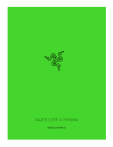
Lien public mis à jour
Le lien public vers votre chat a été mis à jour.